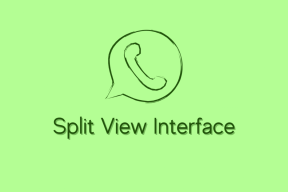Κορυφαίοι 13 τρόποι για να διορθώσετε το σφάλμα βίντεο του Google Drive που δεν αναπαράγεται ή δεν επεξεργάζεται
Miscellanea / / November 29, 2021
Πολλοί άνθρωποι χρησιμοποιούν το Google Drive για την αποθήκευση βίντεο στο cloud. Το πρόβλημα είναι ότι το Google Drive είναι εγγενές βίντεο δεν είναι τόσο καλό. Και πολλοί χρήστες παραπονιούνται για σφάλματα όπως "Δεν είναι δυνατή η αναπαραγωγή αυτού του βίντεο" ή "Ωχ! Παρουσιάστηκε σφάλμα κατά την αναπαραγωγή αυτού του βίντεο.

Μπορεί να υπάρχουν πολλοί λόγοι για τους οποίους τα βίντεο που είναι αποθηκευμένα στο Google Drive δεν παίζονται, όπως θα εξερευνήσουμε παρακάτω. Ελπίζω να έχετε ελέγξει τη σύνδεσή σας στο Διαδίκτυο, το εύρος ζώνης και την ταχύτητά σας πριν ξεκινήσετε με αυτόν τον οδηγό.
Ας ξεκινήσουμε.
1. Πειρατικό περιεχόμενο
Αρκετοί χρήστες βασίζονται στο Google Drive για τη μεταφόρτωση και κοινή χρήση πειρατικού περιεχομένου. Αυτό είναι απλώς λάθος και η Google θα το διαγράψει αργά ή γρήγορα. Εάν προσπαθείτε να αναπαράγετε ένα πειρατικό βίντεο, η Google μπορεί να το έχει απαγορεύσει/αφαιρέσει/μπλοκάρει. Google χρησιμοποιεί κατακερματισμό αρχείων για να βρείτε και να αποκλείσετε τέτοιο περιεχόμενο.
2. Μέγιστη ανάλυση αναπαραγωγής
Ποια είναι η ανάλυση του βίντεο που είναι αποθηκευμένο ή κοινόχρηστο στο Google Drive; Αυτό είναι σημαντικό γιατί το Google Drive υποστηρίζει μόνο ανάλυση βίντεο έως 1920x1080. Τα βίντεο υψηλότερης ανάλυσης δεν θα αναπαράγονται στο Google Drive.
3. Το βίντεο είναι κατεστραμμένο
Υπάρχει επίσης πιθανότητα το αρχείο βίντεο να είναι κατεστραμμένο και γι' αυτό το Google Drive εμφανίζει το σφάλμα "Αυτό το βίντεο δεν μπορεί να αναπαραχθεί".
4. Το μέγεθος του αρχείου είναι πολύ μεγάλο
Το μέγεθος του αρχείου βίντεο περιορίζεται στα 5 TB και, ενώ αυτό είναι πολύ γενναιόδωρο για το 99,99% των χρηστών, μπορεί να είστε εξαίρεση. Ενώνετε πολλά βίντεο και τα ανεβάζετε στο Drive; Τρελός.
5. Ο τύπος αρχείου δεν υποστηρίζεται
Το Google Drive υποστηρίζει τα πιο δημοφιλή μορφές βίντεο, αλλά όχι όλα. Ελέγξτε τη λίστα για να βεβαιωθείτε ότι η δική σας περιλαμβάνεται σε αυτήν. Αν όχι, πρέπει μετατροπή βίντεο σε διαφορετική μορφή.
6. Κατάσταση ανώνυμης περιήγησης
Εάν προσπαθείτε να αναπαράγετε βίντεο του Google Drive σε πρόγραμμα περιήγησης, δοκιμάστε τη λειτουργία ανώνυμης περιήγησης. Υποστηρίζεται από τα πιο δημοφιλή προγράμματα περιήγησης όπως το Chrome και το Firefox. Αυτό που κάνει είναι να απενεργοποιεί όλες τις επεκτάσεις/πρόσθετα. Εάν δεν βλέπετε πλέον το "Ουπς! Παρουσιάστηκε πρόβλημα κατά το σφάλμα αναπαραγωγής αυτού του βίντεο, μια από τις επεκτάσεις/πρόσθετα είναι ο ένοχος.

Απενεργοποιήστε όλες τις επεκτάσεις/πρόσθετα και, στη συνέχεια, ενεργοποιήστε τις ξανά μία κάθε φορά για να μάθετε ποια είναι.
7. Ανοίξτε το βίντεο σε νέο παράθυρο
Αντί να κάνετε κλικ στο βίντεο για να το ανοίξετε σε ένα αναδυόμενο παράθυρο, δοκιμάστε να το ανοίξετε σε νέο παράθυρο. Κάντε δεξί κλικ στο βίντεο που δεν μπορείτε να αναπαράγετε και επιλέξτε Προεπισκόπηση.

Κάντε κλικ στο εικονίδιο του μενού με τις τρεις κουκκίδες και επιλέξτε Άνοιγμα σε νέο παράθυρο.

Ελέγξτε αν εξακολουθείτε να λαμβάνετε το "Αυτό το βίντεο δεν μπορεί να αναπαραχθεί" ή "Ωχ! Παρουσιάστηκε σφάλμα κατά την αναπαραγωγή αυτού του βίντεο.
8. Μην αποκλείετε τα cookies
Αρκετοί χρήστες ανέφεραν ότι ο αποκλεισμός των cookies στο πρόγραμμα περιήγησής τους ήταν υπεύθυνος για τη μη αναπαραγωγή βίντεο στο Google Drive. Ανοίξτε τις Ρυθμίσεις και κάντε κλικ στο Για προχωρημένους. Κάντε κλικ στις Ρυθμίσεις τοποθεσίας κάτω από την επικεφαλίδα Απόρρητο και ασφάλεια.

Βλέπετε Αποκλεισμένο κάτω από τα Cookies και τα δεδομένα ιστότοπου; Ανοίξτε το.

Ενεργοποιήστε τα cookie εδώ για να βεβαιωθείτε ότι το Google Drive μπορεί να τα χρησιμοποιήσει για την αναπαραγωγή βίντεο που είναι αποθηκευμένα στον λογαριασμό σας.

Θα πρέπει τώρα να διαβάζει Να επιτρέπεται στους ιστότοπους να αποθηκεύουν και να διαβάζουν δεδομένα cookie (συνιστάται).
9. Πολλαπλοί Λογαριασμοί Google
Χρησιμοποιείτε περισσότερους από έναν λογαριασμούς Google στο πρόγραμμα περιήγησής σας; Η Google επιτρέπει στους χρήστες να συνδέονται σε πολλούς λογαριασμούς στο πρόγραμμα περιήγησης Chrome. Αν και αυτό είναι βολικό, μπορεί να οδηγήσει σε σφάλμα αναπαραγωγής βίντεο στο Google Drive. Αποσυνδεθείτε από όλους εκτός από έναν λογαριασμό στον οποίο είναι αποθηκευμένο το βίντεο και, στη συνέχεια, δοκιμάστε να παίξετε αυτό το βίντεο.

Απλώς ανοίξτε μια νέα καρτέλα, κάντε κλικ στην εικόνα του προφίλ σας και επιλέξτε την επιλογή Έξοδος. Εξακολουθείτε να αντιμετωπίζετε το σφάλμα "Δεν είναι δυνατή η αναπαραγωγή αυτού του βίντεο";
10. Κάντε μια αντιγραφή και παίξτε
Μερικοί χρήστες ανακάλυψαν ότι η δημιουργία ενός αντιγράφου του αρχικού βίντεο έκανε το κόλπο. Το Google Drive κάνει τη διαδικασία ακόμα πιο απλή. Κάντε δεξί κλικ στο βίντεο που θέλετε να παίξετε και επιλέξτε Δημιουργία αντιγραφής.

Το νέο αρχείο θα ονομάζεται "Αντιγραφή του X", όπου x είναι το όνομα του παλιού αρχείου που μόλις αντιγράψατε. Κάντε διπλό κλικ στο βίντεο για αναπαραγωγή.
11. Ενημέρωση προγράμματος περιήγησης/εφαρμογής
Ενημερώστε το πρόγραμμα περιήγησης που χρησιμοποιείτε στην πιο πρόσφατη έκδοση για να εξαλείψετε όλες τις πιθανότητες διενέξεων και σφαλμάτων. Το ίδιο ισχύει και για την εφαρμογή Google Drive στο τηλέφωνό σας.
12. Εκκαθάριση προσωρινής μνήμης προγράμματος περιήγησης και εφαρμογής και cookie
Ας ξεκινήσουμε με το πρόγραμμα περιήγησης. Ανοίξτε τις Ρυθμίσεις και κάντε κλικ στο Για προχωρημένους και επιλέξτε Εκκαθάριση δεδομένων περιήγησης.

Στην καρτέλα Για προχωρημένους, επιλέξτε Cookies και άλλα δεδομένα ιστότοπου, καθώς και επιλογές για εικόνες και αρχεία στην κρυφή μνήμη.

Κάντε κλικ στην επιλογή Εκκαθάριση δεδομένων.
Εάν χρησιμοποιείτε την εφαρμογή Google Drive σε Android, ανοίξτε τις Ρυθμίσεις και στη λίστα εφαρμογών, αναζητήστε και ανοίξτε το Google Drive.


Πατήστε Εκκαθάριση δεδομένων στο κάτω μέρος της οθόνης και επιλέξτε Εκκαθάριση όλων των δεδομένων και Εκκαθάριση προσωρινής μνήμης.


Ίσως χρειαστεί να συνδεθείτε ξανά στο Google Drive. Κάντε το και ελέγξτε ξανά εάν βλέπετε το "Αυτό το βίντεο δεν μπορεί να αναπαραχθεί" ή "Ωχ! Παρουσιάστηκε σφάλμα κατά την αναπαραγωγή αυτού του βίντεο.
13. Λήψη στη συσκευή και αναπαραγωγή
Αυτό ισχύει τόσο για χρήστες προγράμματος περιήγησης όσο και για χρήστες smartphone. Εάν χρησιμοποιείτε πρόγραμμα περιήγησης, κάντε λήψη ενός αντιγράφου του βίντεο στον υπολογιστή σας και, στη συνέχεια, χρησιμοποιήστε το αγαπημένο σας πρόγραμμα αναπαραγωγής βίντεο για να το παίξετε. Το ίδιο ισχύει και για την εφαρμογή Google Drive για κινητά.

Απλώς κάντε δεξί κλικ στο πρόγραμμα περιήγησης ή πατήστε το κουμπί μενού στην εφαρμογή για να επιλέξετε την επιλογή Λήψη.
Οδηγήστε μαζί
Το Google Drive είναι μια σταθερή πλατφόρμα αποθήκευσης cloud, αλλά δεν είναι χωρίς ελαττώματα. Μπορεί να αντιμετωπίσετε περιστασιακά λόξυγγα και λάθη, αλλά είμαστε εδώ για να σώσουμε τη μέρα. Μία από τις λύσεις θα έπρεπε να έχει λειτουργήσει για εσάς. Εάν βρήκατε άλλο τρόπο για να λύσετε το "Αυτό το βίντεο δεν μπορεί να αναπαραχθεί" ή το "Ωχ! Παρουσιάστηκε πρόβλημα κατά την αναπαραγωγή αυτού του βίντεο, ενημερώστε μας στα σχόλια παρακάτω.
Επόμενο: Αναζητάτε μια εναλλακτική λύση στο Google Drive; Κάντε κλικ στον παρακάτω σύνδεσμο για να διαβάσετε τη σε βάθος σύγκριση μεταξύ του Google Drive και του iCloud.